Настройка роутера D-Link DIR 620 — пошаговая инструкция
Приобретая новый роутер, нельзя ожидать от него стабильной и безопасной работы без изменения параметров конфигурации. В этой статье речь пойдет о настройке D-Link DIR 620. Особенность устройства – возможность работать в беспроводном режиме. Имеется в виду не функция Wi-Fi, которая тоже поддерживается, а использование в качестве источника интернета USB-модема.
Скачивание и установка прошивки
В линейке вышеупомянутых маршрутизаторов имеется три аппаратных версии – A, C и D. В данном руководстве будет рассмотрена ревизия D. Чтобы избежать описания процесса в интерфейсах разных прошивок лучше сразу установить наиболее свежую.
Скачивание прошивки
Загружать микропрограмму лучше с ресурсов производителя точки доступа, это исключает наличие вредоносного ПО в скачанных файлах.
Прошивка роутера Д-Линк Дир 620 видео-инструкция:
Переходим в Ftp-хранилище компании D-Link. Для того чтобы попасть в директорию с файлами для д-Линк ДИР 620 вводим в адресную строку браузера: ftp://ftp.dlink.ru/pub/Router/DIR-620/Firmware и нажимаем на клавиатуре кнопку ввода. Должна открыться следующая страница с папками, содержащими файлы для разных ревизий оборудования. Выбираем директорию, соответствующую устройству, для которого нужна прошивка, в нашем случае это RevD.
В открывшемся каталоге может присутствовать несколько версий ПО. Выбираем самую новую.
Далее необходимо кликнуть по файлу с расширением bin, браузер предложит его сохранить или скачает автоматически (зависит от настроек).
Дальнейшие действия невозможны без входа в интерфейс управления точкой доступа. Описание этого процесса читаем далее.
Подготовка ПК
Чтобы корректно подключить компьютер или ноутбук к маршрутизатору нужно правильно сконфигурировать сетевую карту в системе Windows. Сначала понадобится зайти в сетевые настройки ОС. Для этого есть два способа: один через интерфейс операционной системы, другой через командную строку.
Видео по настройке роутера Д-Линк:
Вариант с командной строкой несколько быстрее и подходит практически для всех версий ОС, потому что он практически не привязан к ее интерфейсу.
Нажимаем комбинацию на клавиатуре windows + R. Откроется окно ввода команды, которую пишем в текстовое поле.
В следующем открывшемся окне нужно выбрать свойства подключения сетевой карты. Обычно на ее иконке изображен Ethernet коннектор и прописано название адаптера (как правило — это Atheros, Realtek, Intel, NVidia).
Откроется окно, в котором выделяем протокол четвертой версии, делаем по нему двойной клик или нажимаем снизу на его свойства.
В следующем окне устанавливаем переключатели в положение автоматического определения адресов.
На этом конфигурирование системы окончено и теперь можно соединять ПК и точку доступа.
Сопряжение компьютера и роутера
Схема соединения ПК и роутера ничем не отличается от последовательности действий, предусмотренной для других точек доступа. В комплекте с оборудованием поставляется провод Ethernet (можно использовать любой LAN-кабель). Один из его коннекторов нужно вставить в порт сетевой карты на ноутбуке или ПК, другой – в любой из портов LAN, которые находятся на задней панели точки доступа.
Когда устройства соединены можно включать питание.
Установка прошивки
Перед началом перепрошивки желательно произвести сброс настроек оборудования к заводскому состоянию (нажимаем и удерживаем 10 секунд кнопку «RESET»). После этого устройство будет доступно по стандартному адресу, а также можно использовать значения по умолчанию для входа в интерфейс управления. С этими данными можно ознакомиться, посмотрев на наклейку снизу маршрутизатора. Если вдруг этикетки нет на месте, данные для авторизации можно узнать, прочитав инструкцию по эксплуатации, поставляемую в комплекте с точкой доступа.
В адресную строку интернет-обозревателя вводим значения адреса роутера, нажимаем ввод и оказываемся на странице авторизации, где нужно указать имя пользователя и его пароль (оба значения по умолчанию admin).
Если все введено верно, должна открыться главная страница интерфейса управления, которая может иметь различный внешний вид в зависимости от версии прошивки.
Для первого и третьего вариантов навигации, в панели управления выбираем пункт система, в котором нужно нажать на ссылку «Обновление программного обеспечения».
Во втором случае в меню слева на пункте Система нужно нажать зеленую стрелочку и, в развернувшемся подменю, выбрать «Обновление ПО».
Оказавшись на странице обновления, надо нажать «Обзор», выбрать бинарный файл, скачанный ранее, и запустить процесс обновления при помощи кнопки, расположенной ниже.
В процессе прошивки важно не отключать питание от оборудования. Кроме того, обновление можно проводить только через проводное соединение и ни в коем случае – через Wi-Fi.
Настройка роутера
Перед настройкой подключения D-Link DIR 620 к сети какого-либо провайдера нужно принять меры для исключения изменения конфигурации маршрутизатора посторонними лицами. Подобных мер много, например, смена стандартного IP-адреса, фильтрация устройств и прочие. Для домашнего пользования будет достаточно сменить данные авторизации.
Смена пароля админ-панели
В большинстве случаев после первого входа в интерфейс управления система сама предлагает сменить пару логин/пароль.
Если же по какой-то причине этого не произошло, нужно перейти по ссылке в правом нижнем углу на страницу режима расширенных настроек.
В блоке «Система» выбрать соответствующий пункт.
Оказавшись в разделе смены логина/пароля нужно сначала ввести старые регистрационные данные, а затем новые. После этого вход в панель возможен только с использованием новых значений. В случае их утери, придется сбрасывать параметры к заводским. Как это делать описано выше.
Установка параметров для работы с проводным интернетом
Для соединения с Internet необходимо чтобы он был проведен на сторону абонента. Большинство провайдеров используют технологию Ethernet, которая подразумевает подключение при помощи соответствующего кабеля. Этот самый кабель нужно вставить в порт Internet на маршрутизаторе.
Может случиться так, что интернет появится автоматически, сразу после подключения. Это возможно в случае работы, на стороне провайдера, DHCP-сервера, настроенного соответствующим образом. Но для работы в сети большинства операторов оборудование нужно настраивать. Параметры зависят от технологии, которую использует для обеспечения связи провайдер. Для PPPoE необходимо указывать логин/пароль, предоставленные пользователю, для других стандартов могут понадобиться IP-адрес и другие данные.
PPPoE. В расширенном режиме переходим по ссылке WAN блока «Сеть». На открывшейся странице выбираем тип соединения PPPoE. В текстовых полях указываем имя сети (любое латиницей) и логин/пароль, полученные от провайдера.
Технологию PPPoE используют такие операторы, как Мегафон или Ростелеком. В случае подключения к Beeline, который использует L2TP, поля на странице WAN нужно заполнить, как на изображении ниже.
Логин и пароль также предоставляет оператор.
Настройка подключение USB 3G
Особенностью d-link dir-620 является его способность подключаться к сети через USB-модем. Далее рассмотрим подробнее настройку беспроводного соединения.
Видео-инструкция как настроить подключение USB модема:
Вставляем модем в USB-порт Wi-Fi роутера. Переходим в расширенный режим. Затем на блоке USB-модем нажимаем на ссылку PIN для ввода защитного кода сим-карты (если потребуется).
Этих действий достаточно, чтобы все заработало.
Настройка Wi-Fi
Если есть желание менять название беспроводной точки доступа переходим по ссылке «общие настройки» в блоке Wi-Fi.
Там в поле SSID указываем любое имя латиницей. Установка пароля производится в том же блоке. Для этого выбираем параметры безопасности.
Настройка роутера D-Link DIR-620
В текущей статье приведем детальную инструкцию по настройке роутера D-Link DIR-620. Данная модель маршрутизатора обладает всем необходимым функционалом для раздачи интернета как «проводным» способом, так и посредством беспроводной сети Wi-Fi. Помимо стандартных разъемов Ethernet роутер оснащен USB-портом для подключения USB-модема, обеспечивающего соединение с сетями WiMAX и 3G GSM.

Краткие характеристики роутера D-Link DIR-620
| Характеристика | Значение |
|---|---|
| Тип | Wi-Fi роутер |
| Стандарт беспроводной связи | IEEE 802.11n, IEEE 802.11g, IEEE 802.11b, IEEE 802.3, IEEE 802.3u |
| Диапазон частот | 2400-2462 МГц |
| Макс. скорость беспроводного соединения | 300 Мбит/с |
| Антенна | 2 x 2 dBi |
| Мощность беспроводного сигнала | 17 дБм |
| Защита беспроводной сети | WEP/WPA/WPA2, WPA-PSK/WPA2-PSK |
| Порты | 4xLAN 100 Мбит/сек, 1xWAN 100 Мбит/сек, 1 USB 2.0 Type A |
| Пропуск трафика VPN | PPTP, L2TP, IPSec |
| DHCP-сервер | есть |
| Межсетевой экран (FireWall) | есть |
| NAT | есть |
| WDS Bridge | есть |
| Возможность подключения 3G/LTE-модема | есть |
| Размеры (ШхДхВ) | 147 x 114 x 33 мм |
Подключение маршрутизатора
Итак, приступаем к установке и настройке роутера. Делать это будет в пошаговом режиме:

Конфигурация локальной сети в Windows 7/10
В среде Windows открываем Панель управления – Центр управления сетями и общим доступом. Далее слева нажимаем на ссылку «Изменение параметров адаптера». Здесь будут отображены все ваши сетевые подключения. Если раньше вы пользовались интернетом только на одном компьютере и кабель провайдера подсоединялся непосредственно к нему, то в списке обязательно будет высокоскоростное подключение. Теперь в нем нет необходимости, так как соединяться с интернетом теперь будет роутер. Нам же остается настроить «Подключение по локальной сети».
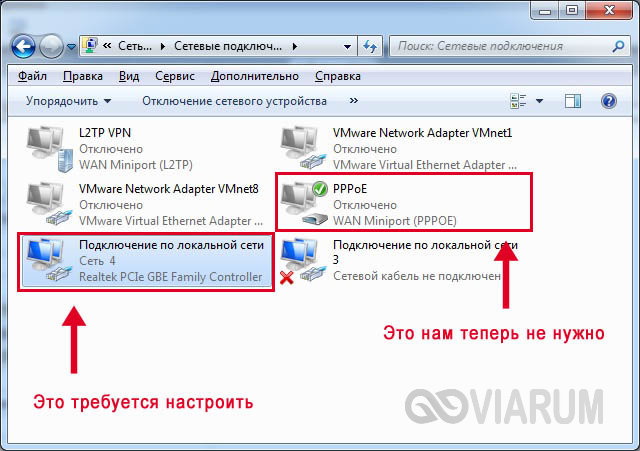
Кликаем правой кнопкой мыши по соответствующему значку и выбираем в открывшемся меню пункт «Свойства». Затем переходим в настройки протокола Интернета версии 4.
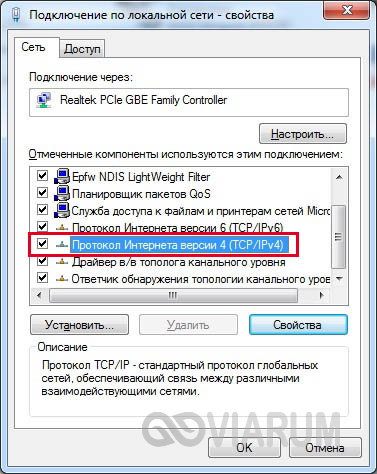
На вкладке «Общие» устанавливаем радиопереключатели в положение «Получить IP-адрес автоматически» и «Получить адрес DNS-сервера автоматически». Сохраняем изменения.

Теперь мы можем по проводу подключиться к маршрутизатору и произвести нужные настройки.
Как зайти в панель управления роутера D-Link DIR-620
Чтобы выполнить базовую настройку, перейдем в Web-интерфейс роутера, или его еще можно назвать панелью администрирования. Для этого в любом браузере вбиваем в адресную строку адрес 192.168.0.1, после чего должно появиться окно с требованием ввести имя пользователя и пароль. Данные по умолчанию – admin и admin.
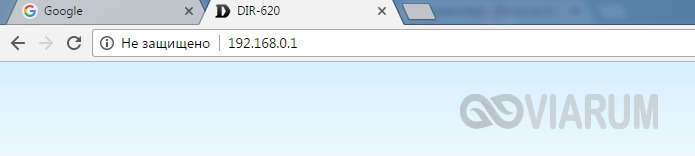
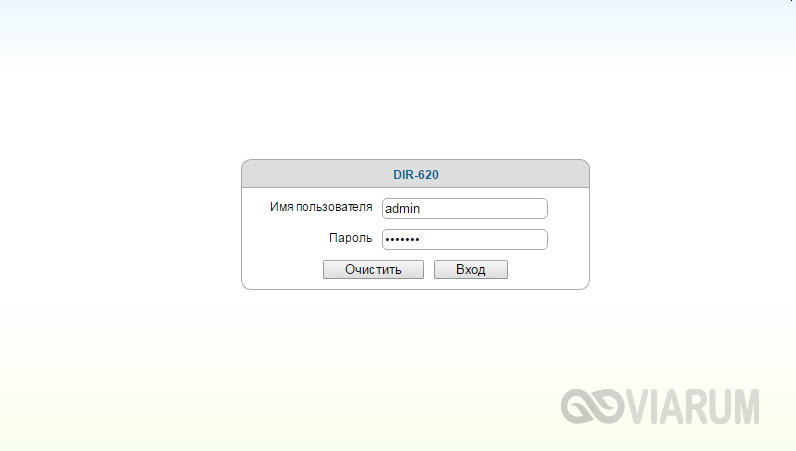
Если до вас кто-то пользовался роутером, то, скорее всего, имя пользователя и пароль были изменены. Необходимо их узнать у предыдущего владельца или же придется сбрасывать настройки до заводских значений. Мы предполагаем, что данные для аутентификации вам известны, поэтому идем дальше.
Настройка подключения к интернету (WAN)
Последовательность настройки роутера D-Link DIR-620 приведем для версии с прошивкой 2.5.11. Если ваш интерфейс будет немного отличаться, то страшного в этом ничего нет, так как принципы конфигурирования остаются одни и те же.
Итак, сразу же приступим к главному – установке параметров интернет-подключения. Заходим в раздел Сеть – WAN. Справа нажимаем кнопку «Добавить» и задаем настройки соединения. Все необходимые для подключения параметры вам должен предоставить оператор связи. Если данных у вас нет, то попробуйте узнать их через личный кабинет или же позвоните в техподдержку провайдера.
Мы рассмотрим задание конфигурации на примере подключения типа PPPoE (Ростелеком, Мегафон, Дом.ру, Эво). Выбираем его в первом выпадающем списке. Далее вводим название соединения, а чуть ниже имя пользователя и пароль. Если поставщик интернет-услуг использует привязку к MAC-адресу, то его необходимо указать в поле «MAC» раздела Ethernet. Нажав кнопку «Клонировать», можно автоматически записать в настройки MAC-адрес компьютера, с которого осуществляется подключение к роутеру. Расположенный рядом параметр MTU определяет максимальный размер передаваемого пакета. Установите его равным 1500, как на скриншоте ниже.
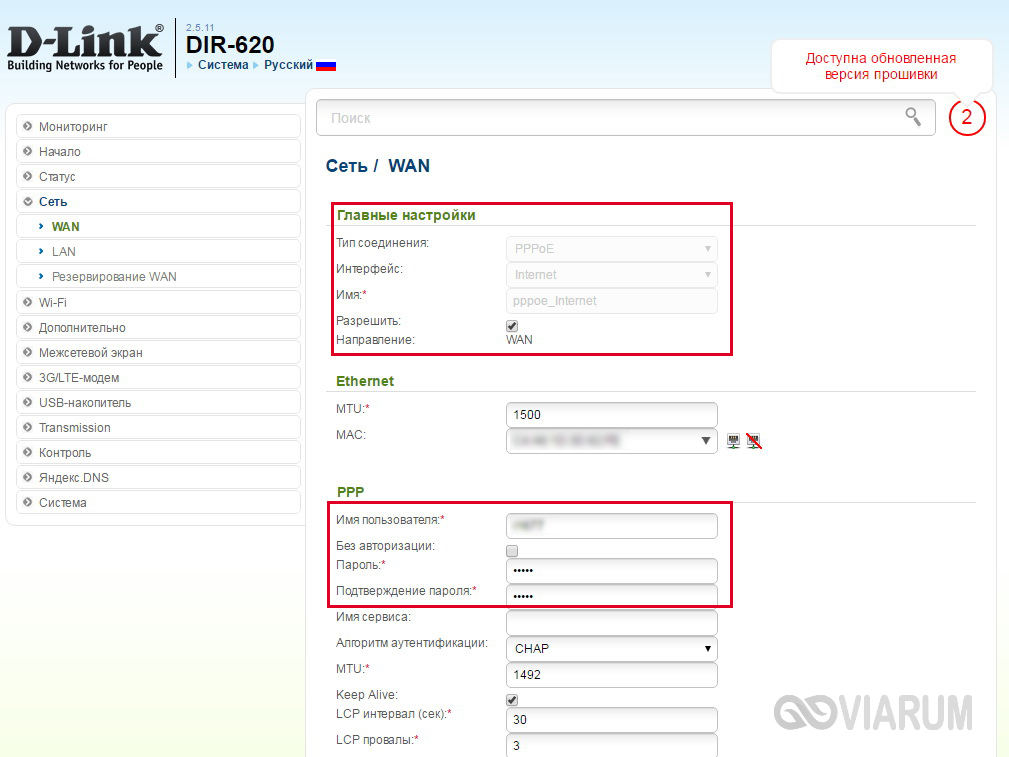
В самом низу страницы настроек имеется группа параметров «Разное». Если не знаете, для чего они используются, поставьте флажки только рядом с пунктами «NAT» и «Сетевой экран».

На этом настройка соединения PPPoE завершена. Сохраняем конфигурацию нажатием на соответствующую кнопку. Убеждаемся, что появилось новое WAN-подключение со статусом «Соединено». Индикатор зеленого цвета укажет на то, что настройка сети Интернет в интерфейсе роутера D-Link DIR-620 произведена правильно.
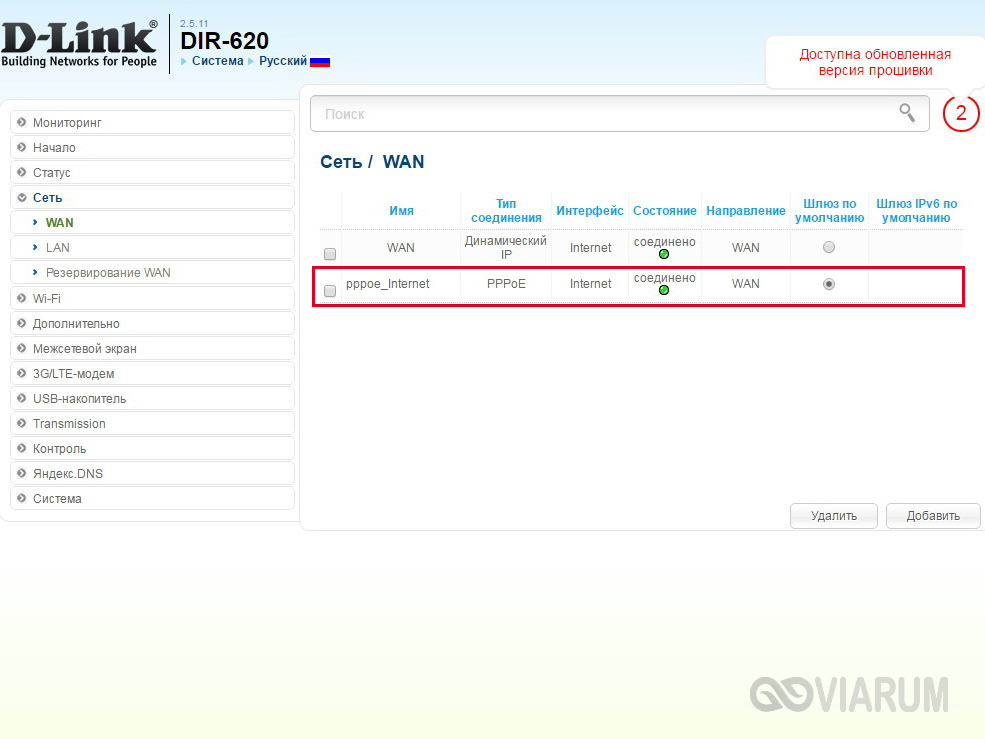
По аналогии с PPPoE осуществляется конфигурирование и остальных типов соединений, отличается лишь список вводимых параметров. Ниже приводим возможные схемы подключений WAN:
Настройка 3G
Отдельно заострим внимание на настройке раздачи интернета с помощью USB-модема. Подключаем его к порту на передней панели роутера. Затем, если для SIM-карты предусмотрена проверка PIN-кода, вводим его на странице 3G/LTE-модем – PIN.
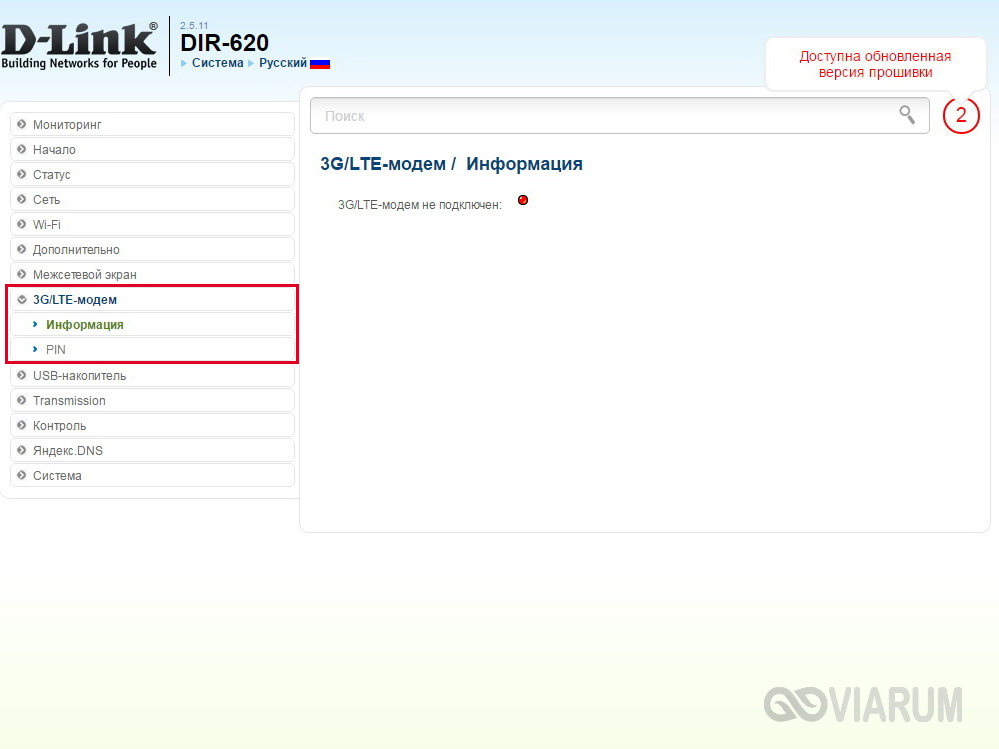
Теперь переходим в web-панели на уже знакомую вкладку Сеть – WAN. В списке доступных типов подключения выбираем «3G», после чего в находящемся сверху списке провайдеров находим нужного оператора, например, МТС. Все настройки будут прописаны автоматически. Сохраняем изменения.
Далее открываем раздел Система – Конфигурация и нажимаем кнопку «Сохранить» для применения сделанных настроек.
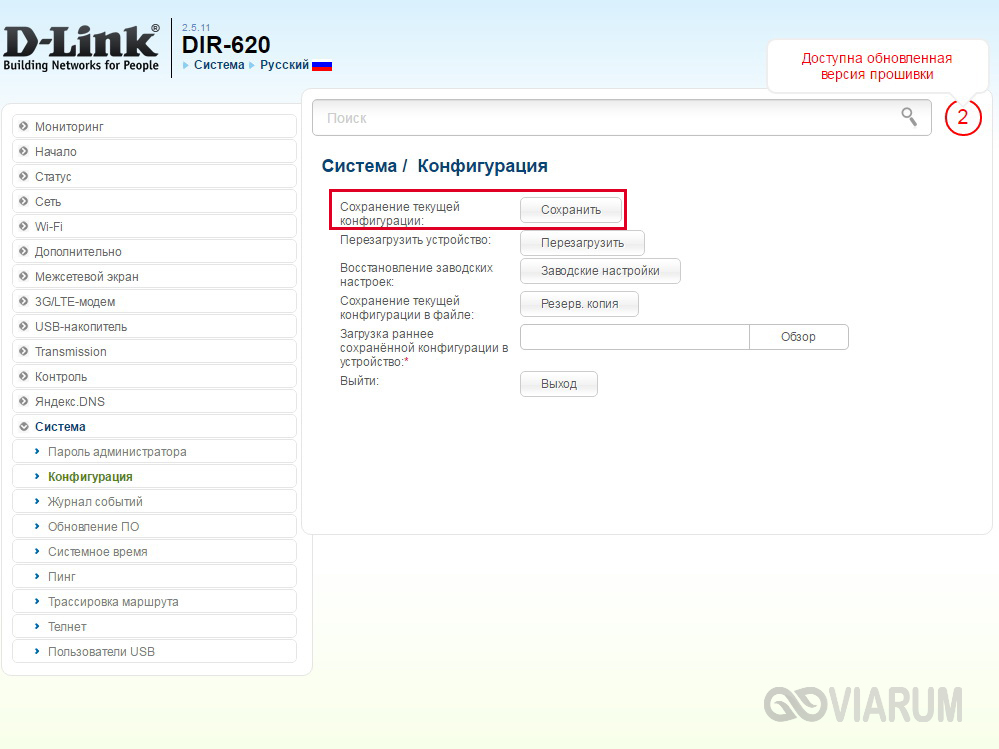
Возвращаемся к списку подключений WAN и проверяем состояние соединения. Все должно работать.
Настройка Wi-Fi
Сконфигурировать беспроводную сеть можно в разделе Wi-Fi – Основные настройки. Задайте параметры: SSID (название сети), местоположение, канал, режим работы и максимальное количество клиентов. Если необходимо «спрятать» сеть, поставьте галочку рядом с пунктом «Скрыть точку доступа».
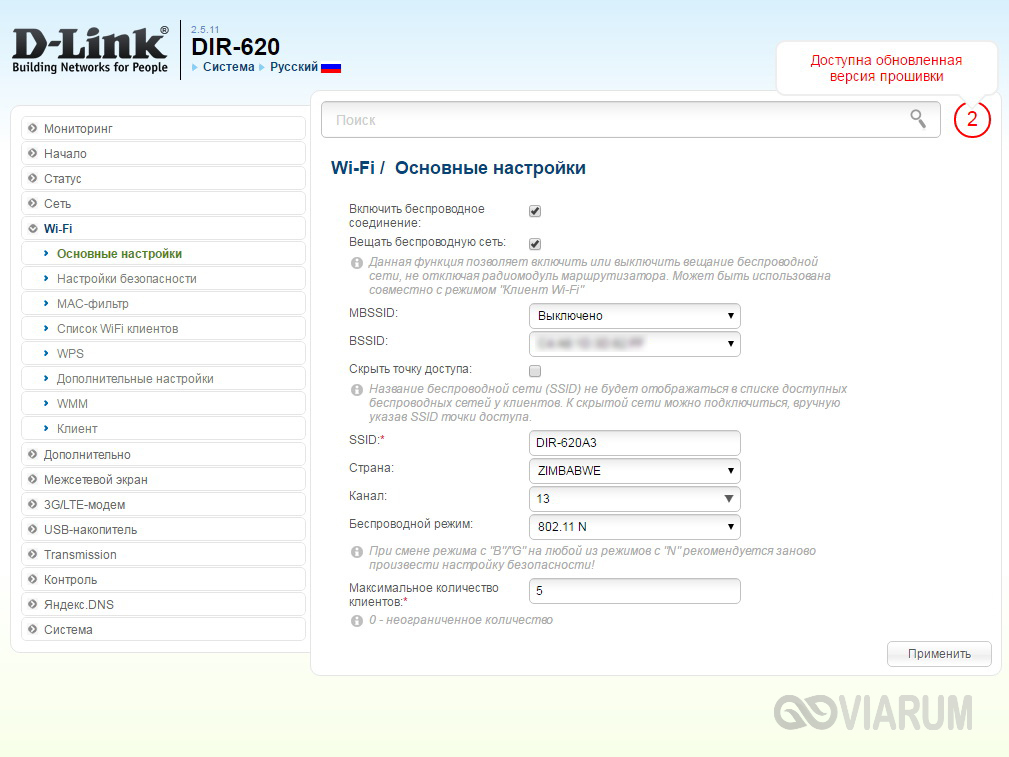
Для защиты вашей беспроводной локальной сети от посторонних пользователей перейдите по пути Wi-Fi – Настройки безопасности. В списке «Сетевая аутентификация» (по умолчанию находится в положении «Open») выберите технологию защиты. Один из предпочтительных вариантов – WPA-PSK/WPA2-PSK mixed с ключом доступа.
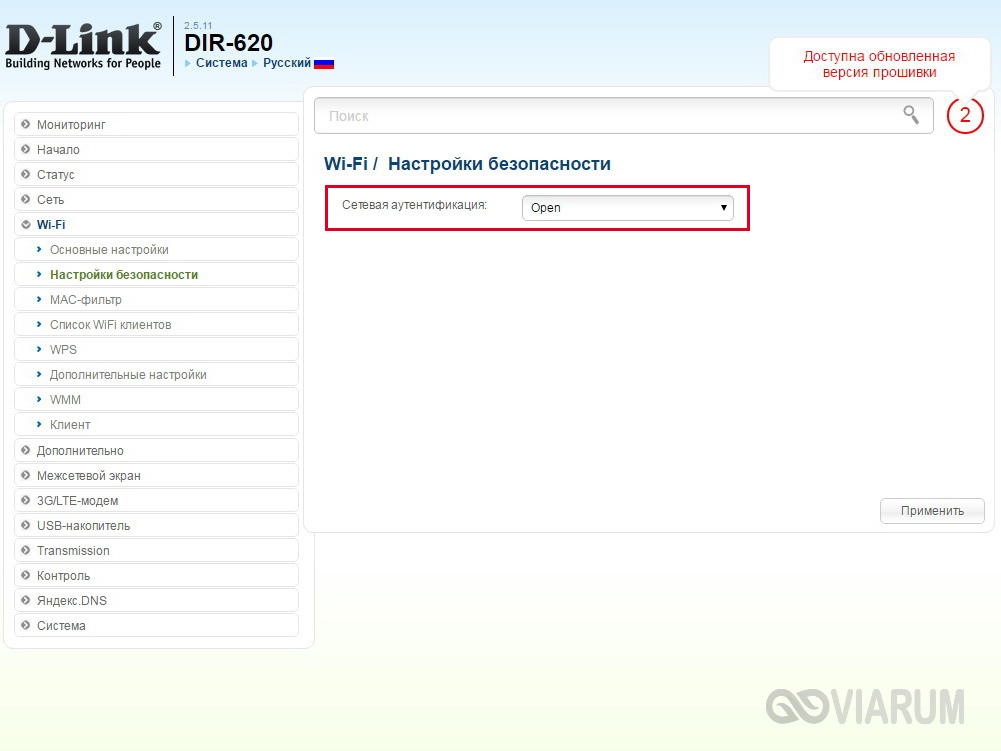
Другим способом обезопасить вашу Wi-Fi сеть от нежелательных гостей является задание списка доверенных MAC-адресов. Делаете это в разделе Wi-Fi – MAC-фильтр. Сначала устанавливаем режим ограничения на странице «Режим фильтра».
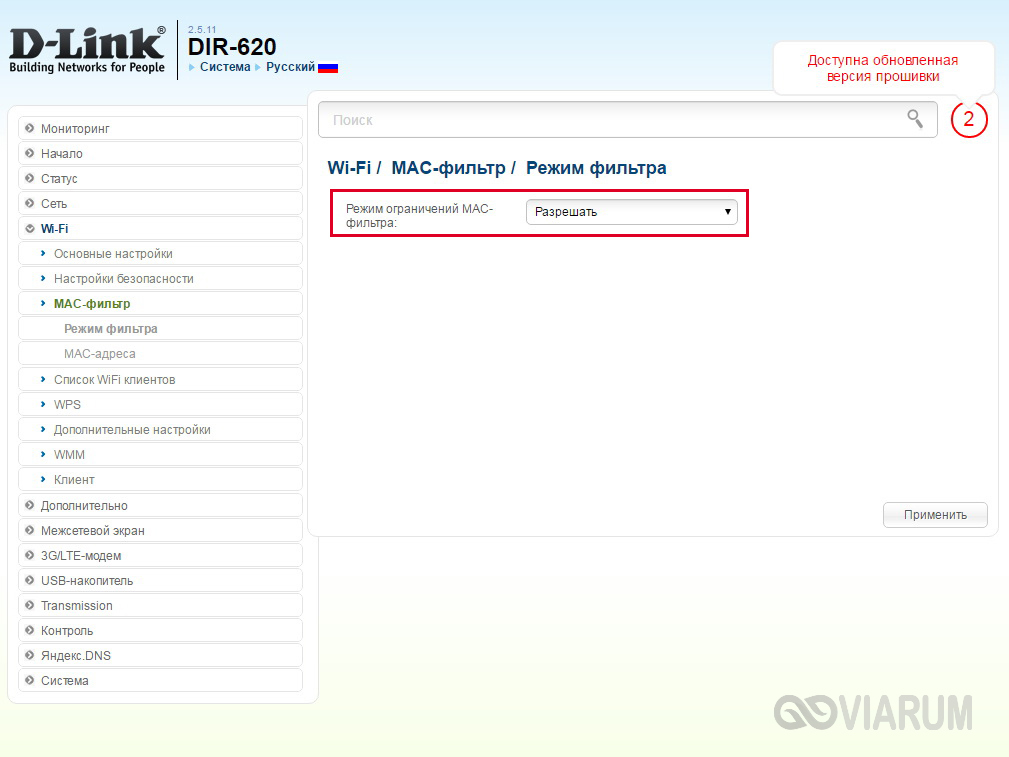
Потом в окне «MAC-адреса» добавляем адреса тех устройств, которым разрешается подключаться к вашей беспроводной сети.

Изменение пароля администратора
В числе обязательных пунктов настройки Wi-Fi роутера D-Link DIR-620 значится замена стандартных данных для авторизации в web-интерфейсе сетевого устройства. Задать новый пароль можно на вкладке Система – Пароль администратора.
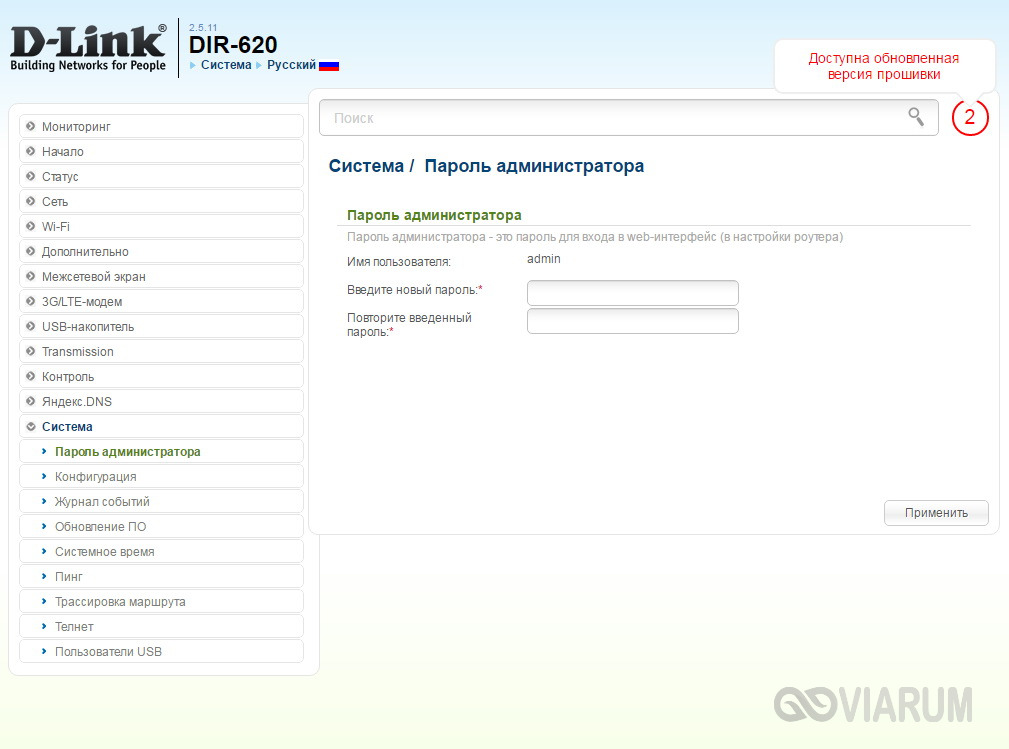
На этом базовое конфигурирование маршрутизатора D-Link DIR-620 завершено. Расширенным настройкам роутера посвятим отдельные статьи.
Подключение и настройка роутера D-Link DIR модели 620
Популярная компания D-Link выпускает продукты для проводного и беспроводного подключения к интернету. Использование роутеров этого производителя обеспечит дом или офис быстрым и стабильным интернетом, но перед этим нужно внимательно рассмотреть некоторые модели маршрутизаторов, например, DIR 620.
Обзор модели
Роутер DIR D-link 620 применяется большим количеством пользователей. Конечно, дизайн у него не такой, как у топовых моделей Asus, но свои функции выполняет как надо.
Если у вас имеется модель 620a, ее функционал аналогичен 620-ому.
 В беспроводном маршрутизаторе DIR имеется функция межсетевого экрана, позволяющая защитить сеть от Dos-атак и проникновения вирусов с вредоносных сайтов. Помимо этого, есть функции фильтрации адресов устройств. Поддерживает известные методы шифрования Wi-Fi: WEP, WPA и WPA2.
В беспроводном маршрутизаторе DIR имеется функция межсетевого экрана, позволяющая защитить сеть от Dos-атак и проникновения вирусов с вредоносных сайтов. Помимо этого, есть функции фильтрации адресов устройств. Поддерживает известные методы шифрования Wi-Fi: WEP, WPA и WPA2.
Для оптимальной работы понадобится компьютер с минимальной версией Windows XP SP2 и любая версия Linux и Mac OS X. Поддерживает стандарты 802.11b/g/n и 802.3, 802.3u. Из сетевых функций присутствует торрент клиент. Максимальная температура устройства достигает 40 градусов по Цельсию.
Конечно, есть функции, не поддерживаемые маршрутизатором DIR. Например, изменения функций кнопок. Данная возможность предоставлена только для топовых моделей. Если существует потребность обновить версию внутреннего программного обеспечения, это делается после покупки устройства с помощью веб-интерфейса или смартфона.
С более подробным описанием указанной модели можно ознакомиться на официальном сайте «Вендора».
Внешний вид DIR
 Wi-Fi-роутер D-LINK Dir модель 620 снабжен двумя антеннами, что позволяет организовать в домашних или офисных условиях беспроводную сеть. Имеется поддержка технологии 802.11n. Таким образом, в пределах нескольких помещений присутствует беспроводная сеть, предназначенная для любых пользователей.
Wi-Fi-роутер D-LINK Dir модель 620 снабжен двумя антеннами, что позволяет организовать в домашних или офисных условиях беспроводную сеть. Имеется поддержка технологии 802.11n. Таким образом, в пределах нескольких помещений присутствует беспроводная сеть, предназначенная для любых пользователей.
 На передней панели — логотип «D-Link» и семь индикаторов, отвечающих за работу сети и самого роутера. Правее присутствует порт USB 2.0, к которому подключается модем 3G, 4G или обеспечивается wimax-соединения для других устройств. Маршрутизатор DIR обладает пропускной способностью до 300 Мбит/с и совместим с оборудованием, поддерживающим стандарт 802.11b/g.
На передней панели — логотип «D-Link» и семь индикаторов, отвечающих за работу сети и самого роутера. Правее присутствует порт USB 2.0, к которому подключается модем 3G, 4G или обеспечивается wimax-соединения для других устройств. Маршрутизатор DIR обладает пропускной способностью до 300 Мбит/с и совместим с оборудованием, поддерживающим стандарт 802.11b/g.
На оборотной стороне роутера DIR крепятся несъемные антенны, а также имеется пять портов. Четыре из них относятся к локальному подключению (LAN) и один порт — для связи с провайдером (INTERNET). Есть кнопка Reset для сброса настроек и разъем для подключения роутера к электросети.
Подключение DIR и подготовка к работе
 Перед подключением роутера DIR необходимо убедиться, что имеются все нужные компоненты. После распаковки роутера в наличии должны быть само оборудование, кабели. Далее приступить к подключению:
Перед подключением роутера DIR необходимо убедиться, что имеются все нужные компоненты. После распаковки роутера в наличии должны быть само оборудование, кабели. Далее приступить к подключению:
Для подсоединения DIR этих действий достаточно. Как видим, ничего сложного в этом процессе нет. Переходим непосредственно к исследованию 620-го роутера DIR, как его настроить.
Настройки роутера DIR
Чтобы маршрутизатор D-link DIR версии 620 работал, нужно проверить несколько параметров на компьютере. Так как сейчас самые используемые системы – это Windows 7 и 10, распишем, как выполнить для Dir-620 задачу «настроить роутер». Сконфигурировать его можно следующим образом:
Windows 7
Необходима проверка конфигурации сети, для этого:
Windows 10
Тут практически то же самое, но местонахождение требуемой информации отличается от «семерки»:
Теперь необходимо зайти в панель управления роутера DIR, чтобы разобраться со всем функционалом.
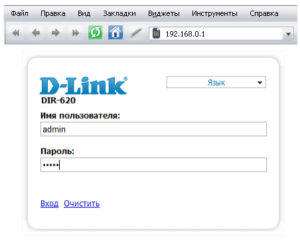 Как только подключили беспроводной маршрутизатор d-link к ПК, открыть любой браузер и прописать в адресной строке IP-адрес: 192.168.0.1. Он позволяет войти в основное меню сетевого устройства 620-го, а также других моделей маршрутизаторов.
Как только подключили беспроводной маршрутизатор d-link к ПК, открыть любой браузер и прописать в адресной строке IP-адрес: 192.168.0.1. Он позволяет войти в основное меню сетевого устройства 620-го, а также других моделей маршрутизаторов.
Откроется рабочая область, где будут формы для ввода логина и пароля. Тут есть и две кнопки «Очистить» и «Вход». Для входа нужно в оба поля ввести слово – admin. В будущем его можно сменить.
На некоторых моделях ключи для входа отличаются. Эти данные обычно написаны на задней стороне маршрутизатора. А если кто-то неизвестный поменяет имя пользователя и пароль, достаточно сбросить настройки устройства.
Изменения пароля для входа в роутер DIR
 По стандарту, вход в консоль запаролен, а сочетание admin-admin для входа в панель управления роутером является небезопасным, поэтому нужно его сменить:
По стандарту, вход в консоль запаролен, а сочетание admin-admin для входа в панель управления роутером является небезопасным, поэтому нужно его сменить:
Подключение DIR к интернету вручную на примере некоторых провайдеров
У роутера «Дир»-620 версия предустановленного ПО иногда отличается, а значит, сам интерфейс немного другой. Тем не менее, принцип настроек подключения на примере различных провайдеров одинаковый. Рассмотрим опции на сетевом устройстве с ревизией 2.5.11. В других версиях раздел WAN может находиться в разделе «Расширенные настройки».
«Дом.ру»
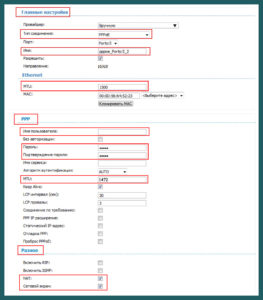 Этот провайдер применяет к роутеру DIR подключение PPPoE, а план действий таков:
Этот провайдер применяет к роутеру DIR подключение PPPoE, а план действий таков:
После сохранения данной конфигурации убедиться в работоспособности интернета. Состояние сети — «Соединено», значок горит зеленым цветом.
«Ростелеком»
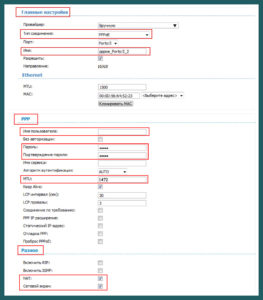 Популярный провайдер, имеющий большинство клиентов в РФ. Принцип настройки роутера DIR схож с предыдущим:
Популярный провайдер, имеющий большинство клиентов в РФ. Принцип настройки роутера DIR схож с предыдущим:
«Билайн»
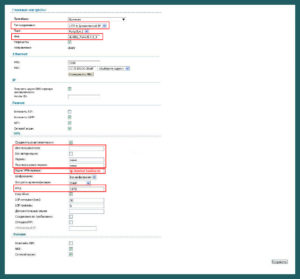 Процесс инсталляции здесь немного отличается из-за протокола L2TP. Настройка роутера DIR осуществляется следующим образом:
Процесс инсталляции здесь немного отличается из-за протокола L2TP. Настройка роутера DIR осуществляется следующим образом:
NetByNet
Тип подключения для данного провайдера такой же, как у предыдущих вариантов, поэтому подробно расписывать не будем:
Резервное подключение через 3G, 4G
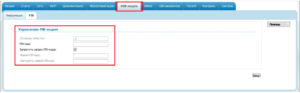 Теперь, что касается 3G или 4G устройств. Это могут быть модемы любого оператора, подключаемые через USB, что обеспечит пользователя дополнительным источником трафика, в случае, если нет интернета от основного провайдера.
Теперь, что касается 3G или 4G устройств. Это могут быть модемы любого оператора, подключаемые через USB, что обеспечит пользователя дополнительным источником трафика, в случае, если нет интернета от основного провайдера.
Подключить его к сетевому устройству, а затем войти в панель управления. Перейти в раздел «3G/LTE-модем» и ввести ПИН-код сим-карты, если он установлен.
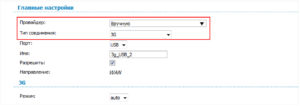 Дальше перейти в подраздел WAN раздела «Сеть», найти новый тип подключения, называемый 3G. Выбрать провайдера, относящегося к мобильному оборудованию, например, «Билайн», «МТС», Yota и прочих.
Дальше перейти в подраздел WAN раздела «Сеть», найти новый тип подключения, называемый 3G. Выбрать провайдера, относящегося к мобильному оборудованию, например, «Билайн», «МТС», Yota и прочих.
В остальном ничего делать не нужно, так как опции пропишутся автоматически, не забудьте лишь сохранить изменения на роутере DIR.
На следующем шаге необходимо перейти в раздел «Система», открыть подраздел «Конфигурация». В правой части окошка нажать по кнопке «Сохранить» напротив пункта «Сохранение текущей конфигурации».
Теперь перейти в подраздел WAN, посмотреть на значок состояния соединения USB-оборудования. Если горит зеленый индикатор, значит, все работает.
Беспроводная сеть
Разберемся подробно, как настроить «вай фай» точку для раздачи интернета на другие устройства с DIR-роутера и поменять пароль на wifi. Сейчас большинство маршрутизаторов имеет технологию Wi-Fi, так как эта возможность предоставляет беспроводную связь с интернетом. Нужно настроить ее на сетевом устройстве D-link модели 620, для этого:
Вот таким нехитрым образом настраивается точка беспроводной связи на сетевом устройстве DIR. Если что-то не работает, всегда можно выставить опцию заново или сбросить роутер до заводских настроек.
Настройка в режиме повторителя
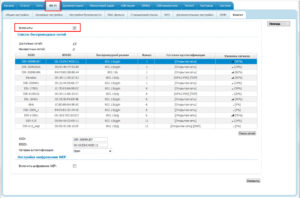 При инсталляции роутера DIR D-link 620 в режиме повторителя (repeater) иногда возникают проблемы. Причина в том, что на некоторых версиях ПО данная функция работает неправильно и держит Wi-Fi-сеть открытой. При попытке закрыть точку беспроводной связи режим повторителя отключается.
При инсталляции роутера DIR D-link 620 в режиме повторителя (repeater) иногда возникают проблемы. Причина в том, что на некоторых версиях ПО данная функция работает неправильно и держит Wi-Fi-сеть открытой. При попытке закрыть точку беспроводной связи режим повторителя отключается.
На версии 1.3.0 маршрутизатор настраивается в режиме Wi-Fi-клиента:
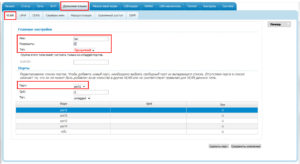 Если у пользователя есть приставка IPTV, тогда роутер DIR настраивается на просмотр каналов. Здесь выбрать локальный порт, к которому будет подключена приставка.
Если у пользователя есть приставка IPTV, тогда роутер DIR настраивается на просмотр каналов. Здесь выбрать локальный порт, к которому будет подключена приставка.
Если провайдер, предоставляющий услуги интернета и одновременно IPTV, использует виртуальные сети с идентификатором, тогда можно перейти в панель управления в раздел «Дополнительно», а потом — VLAN. Создать там группу портов со значениями VLAN ID, тип указать «Прозрачный», а далее — обозначить какой-либо порт маршрутизатора, к которому подключается приставка. Применить все изменения и ничего больше не трогать.
Более простой случай использования данного функционала – применение «Мастера настройки IPTV». Просто следовать инструкциям настройщика, и приставка с роутером DIR будет работать как надо.
Индивидуальные настройки подключения пользователей
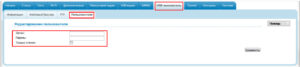 В сетевом оборудовании DIR нет опций, запрещающих использовать все функции роутера. Но здесь создаются учетные записи для пользователей, кому нужны данные на USB-носителе.
В сетевом оборудовании DIR нет опций, запрещающих использовать все функции роутера. Но здесь создаются учетные записи для пользователей, кому нужны данные на USB-носителе.
Перейти в раздел «Система», найти подраздел «Пользователи USB». Для создания новой учетной записи нажать «Добавить» и вписать следующие данные:
Следует отметить, что есть зарезервированные слова, их нельзя ввести в поле «Логин»: admin, ftp, user, support и прочие.
Применить изменения к роутеру DIR.
Динамический DNS
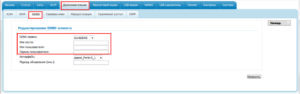 Для настройки DNS нужно войти в раздел «Дополнительно», перейти к пункту DDNS или просто DNS. Затем необходимо нажать «Добавить» и прописать следующие данные:
Для настройки DNS нужно войти в раздел «Дополнительно», перейти к пункту DDNS или просто DNS. Затем необходимо нажать «Добавить» и прописать следующие данные:
Все эти сведения предоставляются DNS-провайдером, из головы их брать не следует. Когда все данные будут введены, не забыть применить изменения к роутеру DIR.
Настройки безопасности DIR-роутера
В DIR-устройстве имеется раздел «Межсетевой экран», позволяющий добавлять правила фильтра сетевых пакетов. Таким образом, будет обеспечено безопасное беспроводное соединение от DOS-атак.
Например, в разделе IP-фильтры настроить, каким IP-адресам разрешается или запрещается передача пакетов.
Еще возможно организовать виртуальные серверы, способные перенаправлять входящий трафик на определенные сетевые адреса в локальной среде.
Родительский контроль в роутере DIR
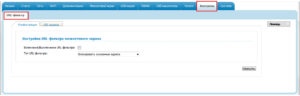 Самой функции родительского контроля в настройках роутера DIR нет, но ограничить посещение некоторых ресурсов вполне возможно.
Самой функции родительского контроля в настройках роутера DIR нет, но ограничить посещение некоторых ресурсов вполне возможно.
Необходимый функционал находится в разделе «Контроль». Включить функцию URL-фильтра и вставить адреса тех сайтов, заходить на которые не следует определенным пользователям.
Нужные опции настраиваются в подразделе «URL-фильтр» — «Конфигурация». Там предусмотрено блокировать указанные адреса, разрешать и запрещать соединения, а также выполнять множество других функций.
Настройка сетевого принтера в роутере DIR
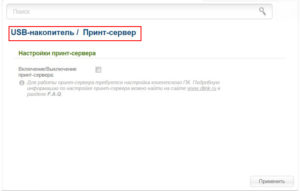 В функционал DIR-устройства входит возможность подключения сетевого принтера. Все необходимые опции находятся в разделе «USB-накопитель», далее — «Принт-сервер».
В функционал DIR-устройства входит возможность подключения сетевого принтера. Все необходимые опции находятся в разделе «USB-накопитель», далее — «Принт-сервер».
Включить принт-сервер. Отметить галочкой и применить изменения.
Перед подключением принтера выключить оба устройства и соединить с USB-входом на маршрутизаторе. Потом включить принтер, затем — сетевое устройство DIR. Подобная конфигурация роутера разрешает пользователям, находящимся в локальной сети, использовать один принтер, называемый сетевым.
Настройка DLNA
 Очередная полезная функция находится в роутере DIR в разделе «USB-накопитель». Называется она DLNA. Это позволит организовать медиасервер, предоставляющий пользователям доступ к хранилищу медиафайлов: музыки, фильмов и прочих. Воспроизведение таких файлов реально, если к USB-порту подключен диск.
Очередная полезная функция находится в роутере DIR в разделе «USB-накопитель». Называется она DLNA. Это позволит организовать медиасервер, предоставляющий пользователям доступ к хранилищу медиафайлов: музыки, фильмов и прочих. Воспроизведение таких файлов реально, если к USB-порту подключен диск.
Чтобы активировать данную опцию, нужно отметить галочкой «Включено». В поле «Интервал обновления» поставить любое число, по истечении которого будет обновлен список файлов. Время указано в секундах.
В пункте «Имя DLNA-сервера» ввести желаемое наименование.
Для того чтобы пользователи применяли файлы на хранилище, нужно нажать кнопку «Добавить» в разделе «Медиа-директории», а потом указать путь до папки на диске. Сохранить изменения для роутера DIR.
Настройка VPN-сервера
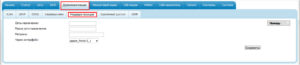 Настроить подобие VPN можно на вкладке «Дополнительно» подраздела «IPsec». Здесь настраиваются VPN-туннели, работающие по протоколу IPsec.
Настроить подобие VPN можно на вкладке «Дополнительно» подраздела «IPsec». Здесь настраиваются VPN-туннели, работающие по протоколу IPsec.
Во-первых, отметить галочкой «Включено», а потом нажать кнопочку «Добавить».
Откроется окошко, где нужно ввести много данных, большинство из которых должен предоставить VPN-провайдер.
Применить изменения и перейти в раздел «Статус», где должно отображаться состояние созданного VPN-туннеля.
Для отключения VPN-туннеля на DIR снять галочку «Включено». Также созданный туннель можно удалить.
Торрент-клиент
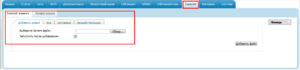 В роутере DIR имеется встроенный торрент-клиент, где можно управлять процессом скачивания и передачи данных. Чтобы настроить эту функцию, достаточно зайти в раздел Transmission и подраздел «Настройки Transmission». Включить опцию, поставив галочку напротив параметра «Включить». Дальше настроить остальные пункты.
В роутере DIR имеется встроенный торрент-клиент, где можно управлять процессом скачивания и передачи данных. Чтобы настроить эту функцию, достаточно зайти в раздел Transmission и подраздел «Настройки Transmission». Включить опцию, поставив галочку напротив параметра «Включить». Дальше настроить остальные пункты.
К примеру, порт. Здесь указывается число, используемое торрент-клиентом. Параметр «Директория торрентов» указывает путь до хранилища файлов. Применить изменения.
Ниже будет ссылка «Страница веб-интерфейса». Нажать по ней, откроется окошко Transmission клиента. Тут предусмотрено управлять скачиванием файлов: останавливать, запускать, открывать новые торрент-файлы.
Возможные неисправности и способы их устранения
При эксплуатации любого роутера, в том числе DIR, со временем может возникнуть какая-то неисправность, подразделяемая на программный или аппаратный типы.
Частыми причинами проблем в DIR-устройстве служат следующие варианты:
Многие программные проблемы решаются сбросом настроек DIR, об этом будет написано ниже. Влияние человеческого фактора практически нереально предугадать, так как пользователь может повредить роутер, случайно столкнув его с места, так и программно — при попытке обновить ПО, — приведя устройство в негодность.
Если вдруг не работает интернет, пробовать использовать беспроводное устройство DIR на другом компьютере. Если там действует, значит, неправильная конфигурация ПК или обнаружен вредоносный код.
Если после настройки роутера нет интернета, прописать все данные снова, в противном случае сбросить настройки роутера DIR.
Обновление прошивки роутера DIR
На самом деле, после покупки сетевого устройства его рекомендуется сразу обновить до последней версии ПО. Перед началом самого процесса нужно узнать ревизию программного обеспечения. Для устройств DIR их существует три: «A», «C», «D». Перевернуть беспроводной маршрутизатор и посмотреть на наклейке надпись, например, H/W Ver. A1. Обозначение «А» говорит о ревизии «А».
Через веб-интерфейс
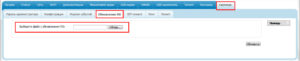 Для скачивания новой версии ПО нужно перейти на следующий официальный ресурс — ftp://ftp.dlink.ru/pub/Router/DIR-620/Firmware/.
Для скачивания новой версии ПО нужно перейти на следующий официальный ресурс — ftp://ftp.dlink.ru/pub/Router/DIR-620/Firmware/.
Подключить роутер DIR и войти в консоль управления. Выбрать раздел «Система», подраздел «Обновление ПО» или нажать по ссылке «Расширенные настройки» и перейти в раздел «Система», щелкнуть по стрелочке вправо и найти опцию «Обновление ПО».
В открывшемся окошке нажать кнопочку «Обзор», указать путь до файла с прошивкой. Нажать «Обновить» и подождать.
Если будут появляться сообщения, что страница недоступна, а консоль пропадает, не нужно паниковать, это нормальное поведение маршрутизатора DIR при обновлении программного обеспечения.
Через мобильное приложение
Для смартфона скачать универсальное приложение, позволяющее управлять роутером DIR и прочими моделями удаленно. ПО называется D-Link Click’n’Connect, скачать его рекомендуется с Play Market на Android. После создания связи с роутером начнется первоначальная настройка, нужно выполнить действия, указанные в приложении.
На заключительном этапе настройки приложение автоматически будет искать обновления для роутера DIR. Если оно есть, процесс обновления пройдет автоматически.
Сброс настроек роутера DIR на заводские
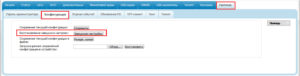 Чтобы сбросить конфигурацию роутера DIR на заводскую, необходимо нажать на кнопку RESET, расположенную на оборотной стороне устройства. Нужно несколько секунд ее подержать, потом отпустить и немного подождать.
Чтобы сбросить конфигурацию роутера DIR на заводскую, необходимо нажать на кнопку RESET, расположенную на оборотной стороне устройства. Нужно несколько секунд ее подержать, потом отпустить и немного подождать.
Сброс можно провести из консоли. Зайти в консоль сетевого устройства, перейти в раздел «Система», потом – подраздел «Конфигурация». Найти опцию «Восстановление заводских настроек». Нажать кнопку и снова ждать.
Перед проведением данного процесса желательно создать резервную копию на случай появления ошибок. Просто нажать «Резервная копия» и выбрать путь сохранения.
Вывод
Использование роутера DIR позволяет легко выйти в интернет. Для новичка все необходимые функции для подсоединения к сети уже имеются, поэтому этого устройства будет достаточно. А сделать настройку роутера DIR 620 по нашей инструкции легко.
Плюсы
К достоинствам роутера DIR относятся следующие:
Минусы
К недостаткам 620-ой модели роутера DIR относятся следующие:
Отзывы
Потребители DIR-маршрутизатора комментируют: